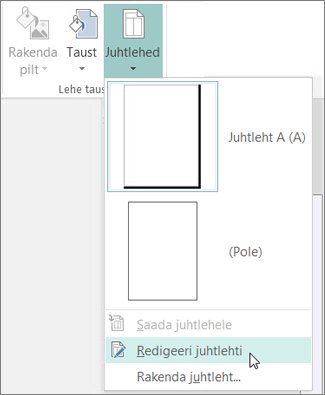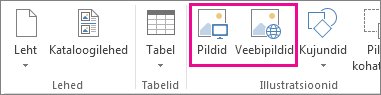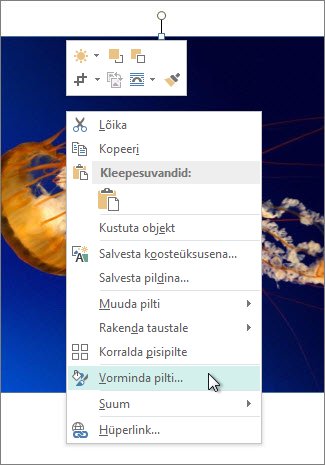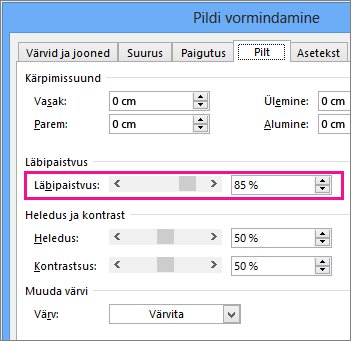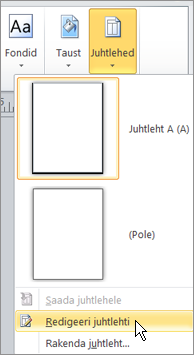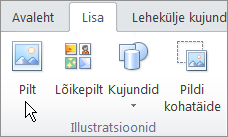NB!: Pärast 2026. aasta oktoobrit ei toetata enam Microsoft Publisheri. Microsoft 365 tellijatel ei ole enam juurdepääsu. Lisateave Publisheri kasutuselt kõrvaldamise kohta.
Kui soovite Publisheris kasutada vesimärgina fotot või logo, peate tegema kahte asja. Esmalt peate pildi lisama juhtlehele ja seejärel pildi vormindama.
Näpunäide.: Kui soovite teksti, WordArt-objekti või joonistusobjekti vesimärgiks teisendada, salvestage objekt esmalt pildina: paremklõpsake objekti, klõpsake käsku Salvesta pildina, valige soovitud suvandid ning seejärel kustutage objekt ja lisage see uuesti dokumenti pildina.
Piltidest saab publikatsioonide jaoks imekauneid vesimärke või täislehekülje suuruses taustu. Või soovite ehk oma fotodele lisada hoopis autoriõiguse vesimärgi?
Pildi lisamine publikatsiooni vesimärgina
-
Valige Lehekülje kujundus > Juhtlehed > Redigeeri juhtlehti.
-
Valige Lisa > Pildid või Veebipildid.
-
Otsige üles soovitud pilt ja klõpsake nuppu Lisa.
-
Lohistage pildi kõrval olevaid pidemeid, kuni pildi suurus vastab vesimärgi soovitud suurusele.
Näpunäide.: Kui soovite pildi suurust ühtlaselt muuta, hoidke foto nurgapideme lohistamise ajal all tõstuklahvi (SHIFT).
Pildi vormindamine
Publikatsiooni teksti paremini nähtavaks muutmiseks reguleerige pildi läbipaistvust.
-
Paremklõpsake pilti ja seejärel klõpsake käsku Vorminda pilti.
-
Tippige vahekaardil Pilt jaotises Läbipaistvus läbipaistvuse väljale mõni väärtus (näiteks 85%) ja nihutage siis protsenti üles või alla, et muuta pilti heledamaks või tumedamaks.
-
Publikatsioonilehele naasmiseks klõpsake menüüs Juhtleht nuppu Sule juhtleht.
Pildi lisamine publikatsiooni vesimärgina
-
Valige Lehekülje kujundus > Juhtlehed > Redigeeri juhtlehti.
-
Klõpsake menüü Lisa nuppu Pilt.
-
Otsige üles soovitud pilt ja klõpsake nuppu Lisa.
-
Lohistage pildi kõrval olevaid pidemeid, kuni pildi suurus vastab vesimärgi soovitud suurusele.
Pildi vormindamine
-
Paremklõpsake pilti ja seejärel klõpsake käsku Vorminda pilti.
-
Klõpsake menüü Pilt jaotises Pildi juhtelement loendis Värv väärtust Kahvatus ja seejärel käsku Muuda värvi.
-
Valige dialoogiboksis Pildi ülevärvimine vesimärgi värv.
-
Klõpsake nuppu Rakenda ja siis nuppu OK.
-
Valige dialoogiboksis Pildi vormindamine muud soovitud suvandid ja klõpsake nuppu OK.
-
Osutage menüüs Korralda käsule Järjestus ja seejärel klõpsake käsku Saada kõige taha.